Changement de la barre d'outils et des images de groupe Self Service
Vous modifiez de façon similaire les boutons de barre d'outils et les icônes disponibles lorsque vous ajoutez un nouveau groupe à la barre de navigation Self Service. Dans les deux cas, vous utilisez un fichier graphique unique composé d'un bandeau d'icônes de 24 pixels de haut et d'un multiple de 24 pixels de long. Vous pouvez utiliser des images au format GIF ou PNG.
Les icônes du bandeau d'images de barre d'outils sont affichées dans un ordre précis, et Self Service détermine l'image à appliquer à chaque bouton en fonction de sa position dans le bandeau d'images.
Voici un exemple typique de bandeau de barre d'outils :

Les icônes sont dans l'ordre suivant : Accueil, Messagerie, Imprimer, Préférences, Préférences système, Aide, Modifier le mot de passe, Déconnexion et Passer à Self Service.
Voici un exemple typique de bandeau d'images de groupe :

Pour le bandeau d'images de groupe, vous devez en réalité créer deux bandeaux : un pour le jeu de couleurs applicable aux groupes sélectionnés et un pour le jeu de couleurs des groupes non sélectionnés.
Pour utiliser divers bandeaux d'images dans un jeu de couleurs :
- Dans la page Préférences système, ouvrez la page Jeux de couleurs, puis modifiez le jeu de couleurs voulu.
- Dans la page En-tête et cadre, cliquez sur Nouveau en regard de la liste Images de bouton de barre d'outils.
La page Nouveau - Image Web s'affiche.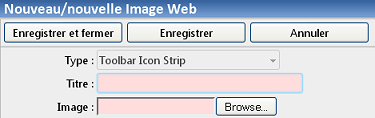
- Entrez le titre du bandeau, puis cliquez sur Parcourir.
La boîte de dialogue de téléchargement de fichier s'affiche. - Accédez à votre nouveau bandeau d'images et sélectionnez-le, puis cliquez sur Ouvrir.
Le chemin de l'image est ajouté au champ Image. - Cliquez sur Enregistrer et fermer.
La page Nouveau - Image Web se ferme. - Dans la page En-tête et cadre, sélectionnez le nouveau bandeau d'images dans la liste Images de bouton de barre d'outils.
La barre d'outils est mise à jour dans la zone d'aperçu. - De même, ajoutez de nouvelles entrées Images de groupe et Images de groupe sélectionné dans la barre de navigation, puis sélectionnez-les et enregistrez les changements.